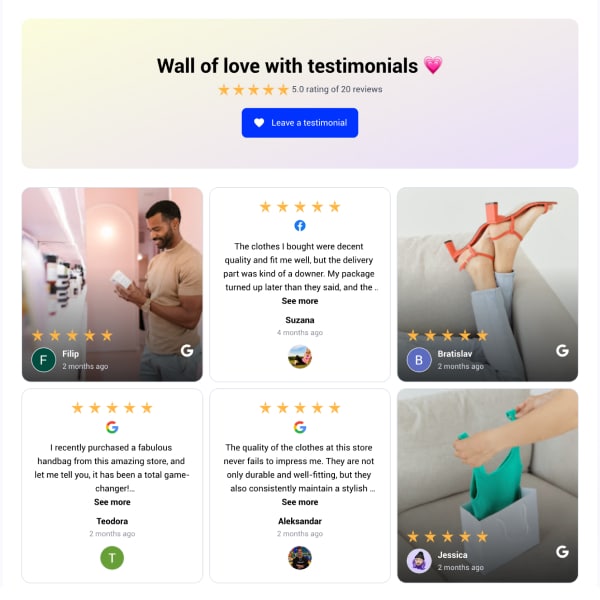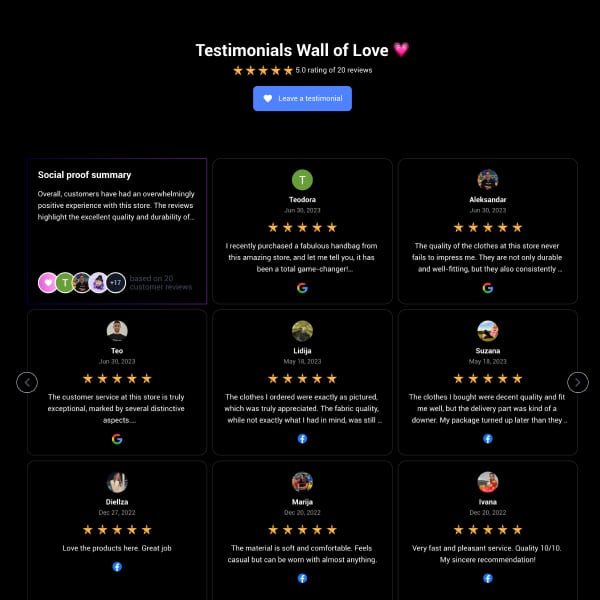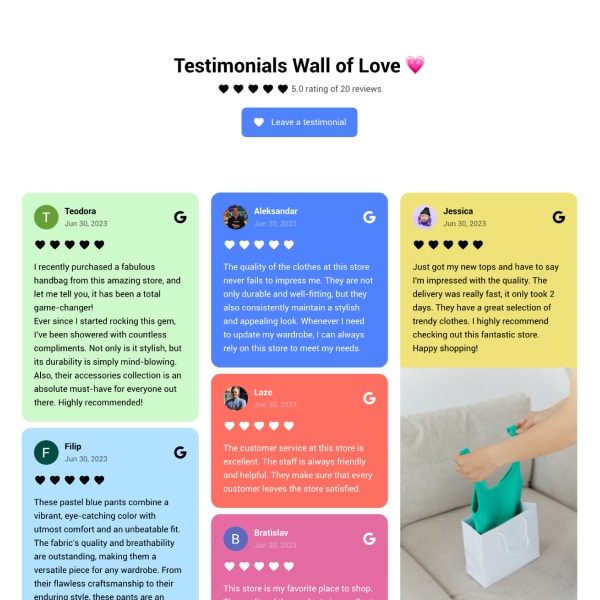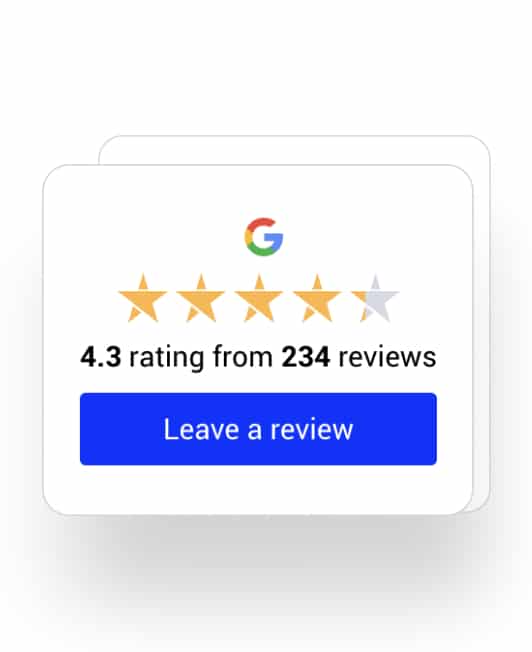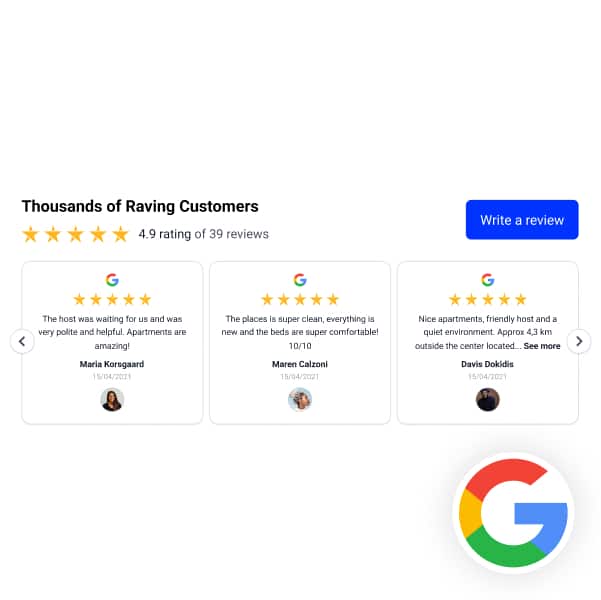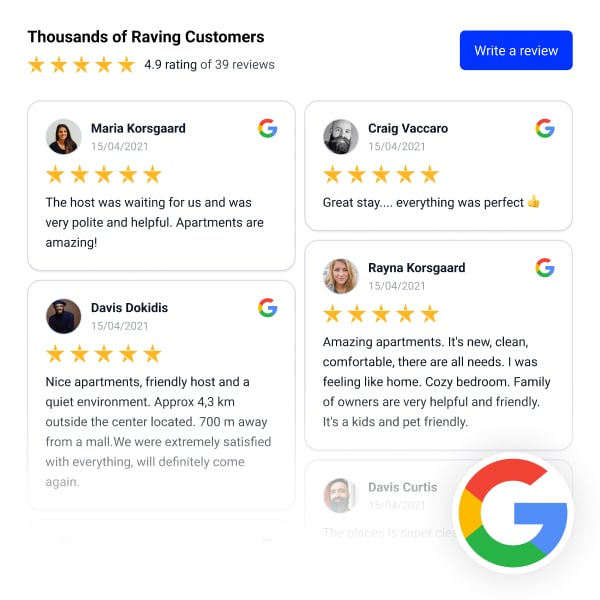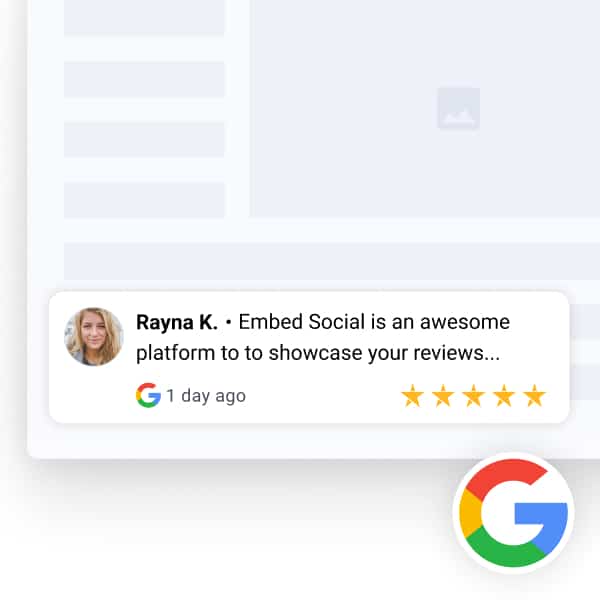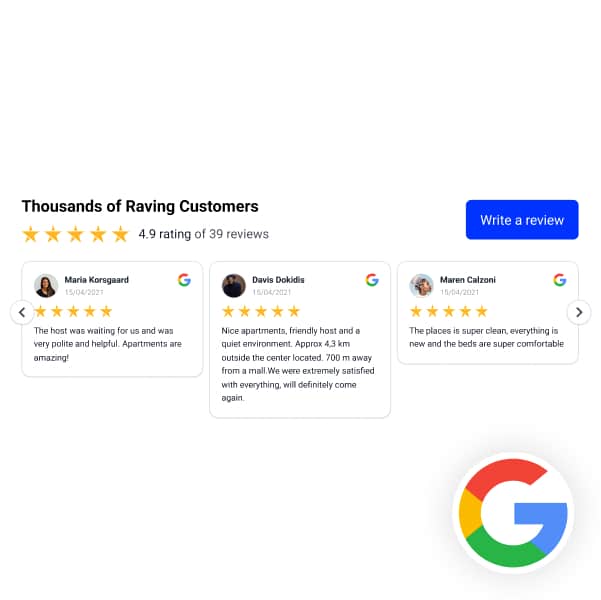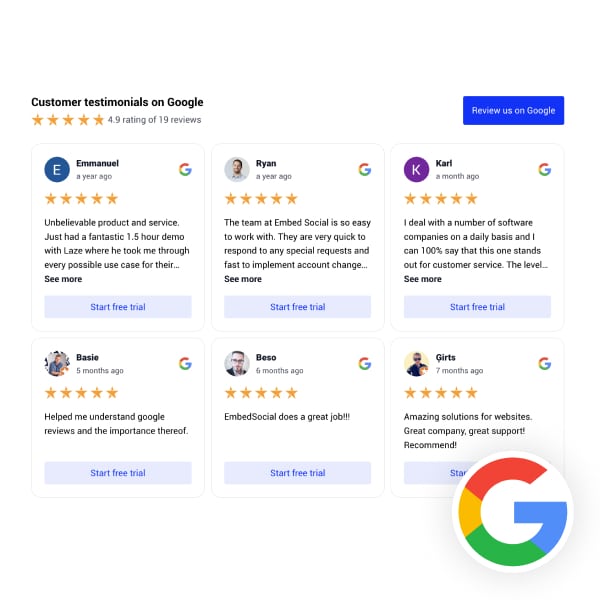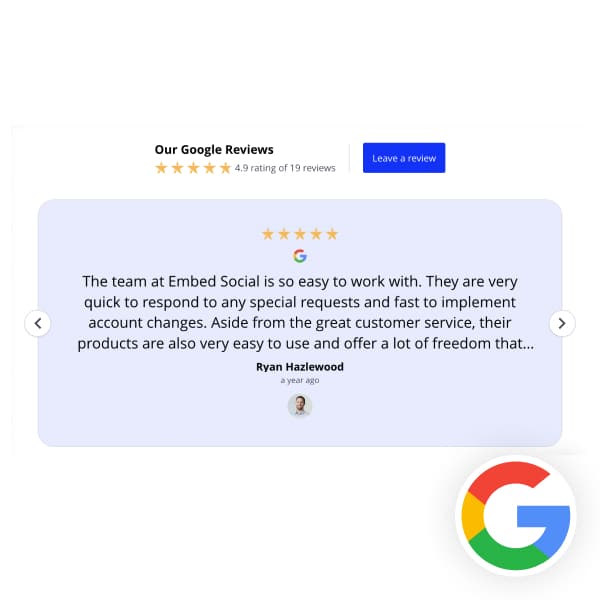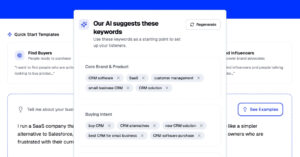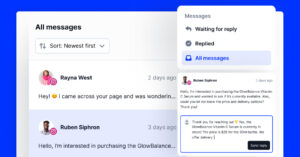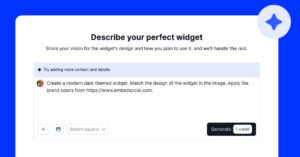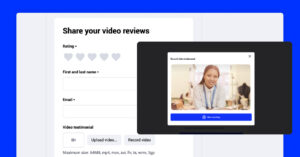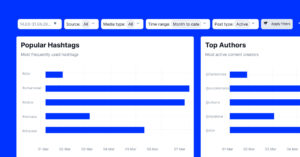TL;DR: Ottenete il vostro link di recensione condivisibile tramite questo generatore gratuito di link alle recensioni di Google:
Mi viene posta regolarmente questa domanda e vi spiegherò come generare il vostro link alle recensioni di Google e inserirlo dove può raggiungere la maggior parte della vostra base di utenti.
Pronti a raccogliere più qualità recensioni online dai vostri clienti?
Continuate a leggere e vi spiegherò come utilizzare un link a una recensione di Google My Business per ottimizzare il profilo Google Business oggi!
Questo link cliccabileottenere recensioni su Google nel modo più semplice e diretto possibile.
Prima di entrare nel merito, ecco una guida rapida per trovare rapidamente il vostro link alle recensioni di Google:
PER TUA INFORMAZIONE: È possibile eseguire automaticamente incorporare il widget delle recensioni di Google sul vostro sito web e mostrare recensioni autentiche generate dagli utenti, aumentando la fiducia per incrementare le vendite. Provate ora.
Che cos'è un link a una recensione di Google e come si può utilizzare?
Un link a una recensione di Google è un URL diretto che porta i clienti al modulo di recensione del vostro profilo Google Business, consentendo loro di lasciare una recensione sulla vostra attività in modo rapido e semplice.
Definizione di "link alla recensione di Google
È possibile generare il proprio link alla recensione di Google attraverso il proprio sito Gestore del profilo aziendale di Google navigando nella sezione "Chiedete le recensioni" sezione. Ecco un esempio:
Questo collegamento è essenziale per la vostra attività per alcuni motivi:
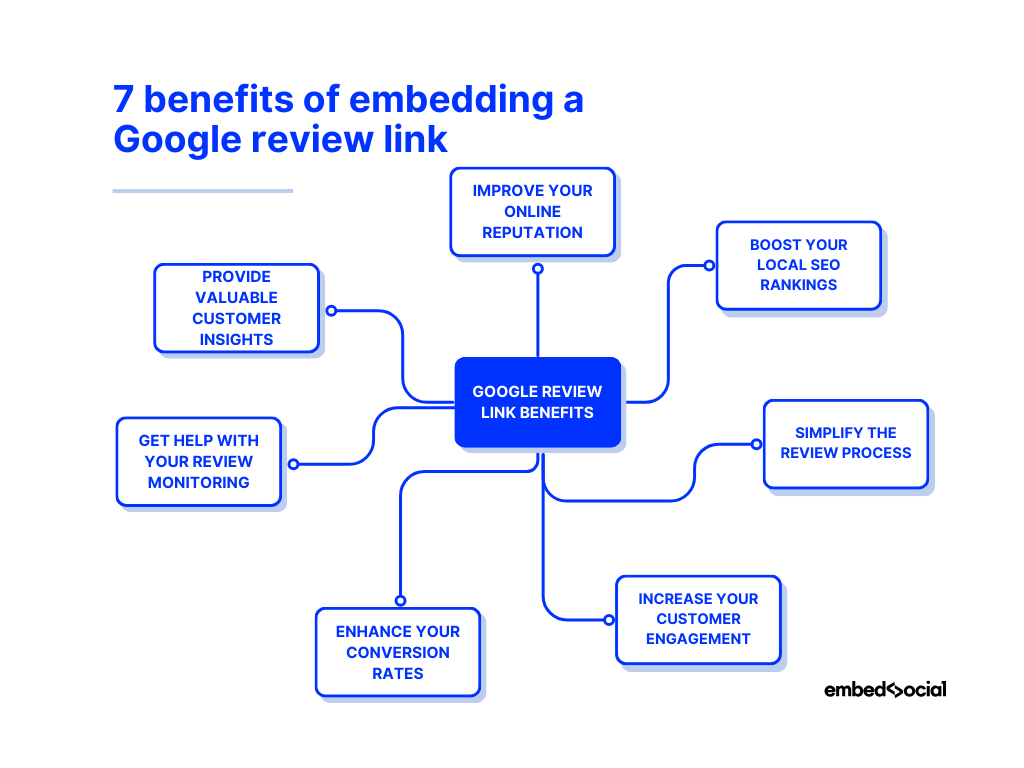
- Migliorare la reputazione online-incoraggia di più recensioni positiveche aumenta la credibilità e l'affidabilità del vostro marchio;
- Aumentare le classifiche SEO locali-Google dà priorità alle aziende con recensioni frequenti e di alta qualità, aiutandovi a posizionarvi più in alto nelle classifiche. SEO locale risultati;
- Semplificare il processo di revisione-Elimina i passaggi aggiuntivi fornendo un link diretto, rendendo più facile per i clienti lasciare recensioni;
- Aumentare il coinvolgimento dei clienti-Favorisce un maggior numero di interazioni con la vostra azienda, rafforzando le relazioni con il vostro pubblico;
- Migliorare i tassi di conversione-Le recensioni positive agiscono come prova socialeinfluenzando i potenziali clienti a scegliere la vostra azienda rispetto ai concorrenti;
- Fatevi aiutare nel monitoraggio delle revisioni-Un unico collegamento facilita la tracciabilità e la rispondere alle recensioni su Google in modo efficiente;
- Fornire preziose informazioni sui clienti-Le recensioni offrono un feedback diretto, aiutandovi a identificare le aree di miglioramento e le tendenze di soddisfazione dei clienti.
Ora che conoscete l'importanza del link alle recensioni di Google, diamo un'occhiata a tutti i diversi metodi che potete adottare e utilizzare per la vostra attività.
3 metodi principali per ottenere un link alle recensioni di Google
Potete trovare il vostro link alle recensioni di Google in tre semplici modi:
- Ottenete il link alla vostra recensione aziendale su Google tramite Google Search
- Creare un link alla recensione di Google tramite Google Business Profile Manager (obsoleto)
- Ottenete il vostro link alle recensioni di Google con i generatori di Place ID
1. Ottenere il vostro Google attività commerciale link alla recensione tramite ricerca su Google
Il modo più semplice per trovare un link a una recensione di Google è quello di visitare il vostro sito web. Cruscotto del profilo Google Business attraverso la pagina principale dei risultati della ricerca.
Innanzitutto, assicuratevi di aver effettuato l'accesso a Google con l'e-mail utilizzata per creare il vostro profilo Google Business. Quindi, seguite questi passaggi:
Fase 1: Vai a Ricerca su Google e digitare il nome della propria azienda:
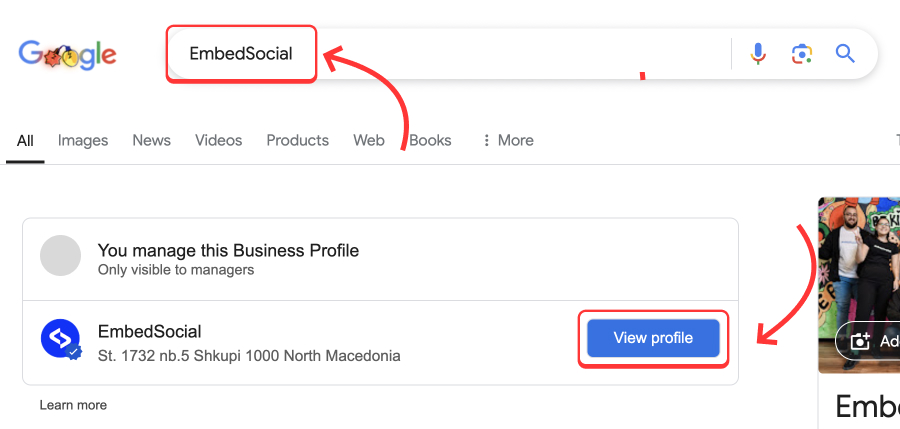
Fase 2: Quindi, toccare Chiedere recensioni dal cruscotto principale:
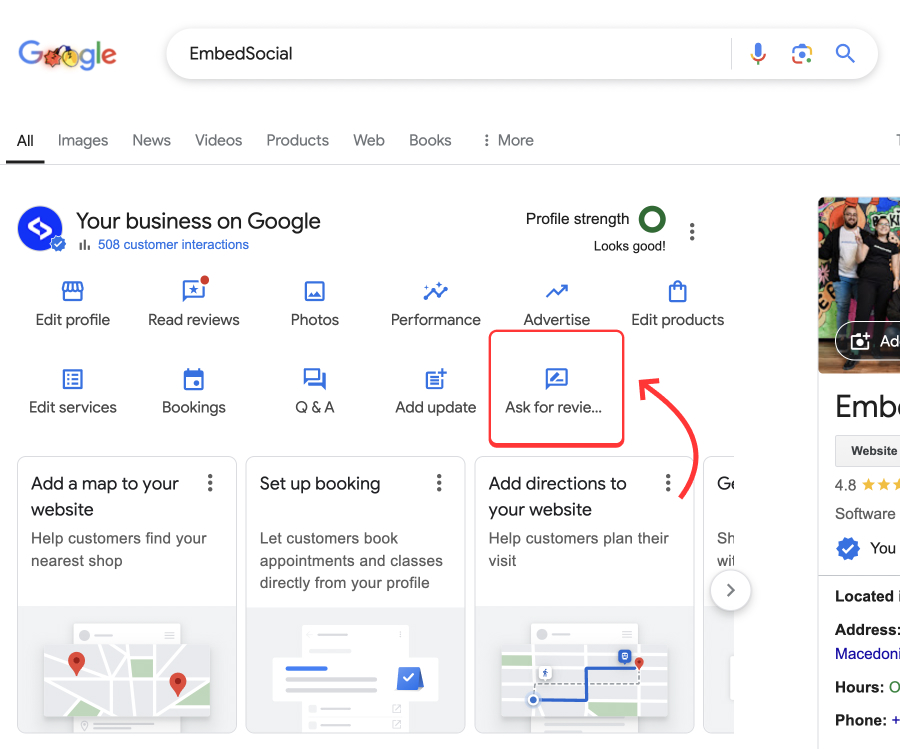
Fase 3: Dal popup, copiare l'URL fornitoe inviarlo ai clienti:
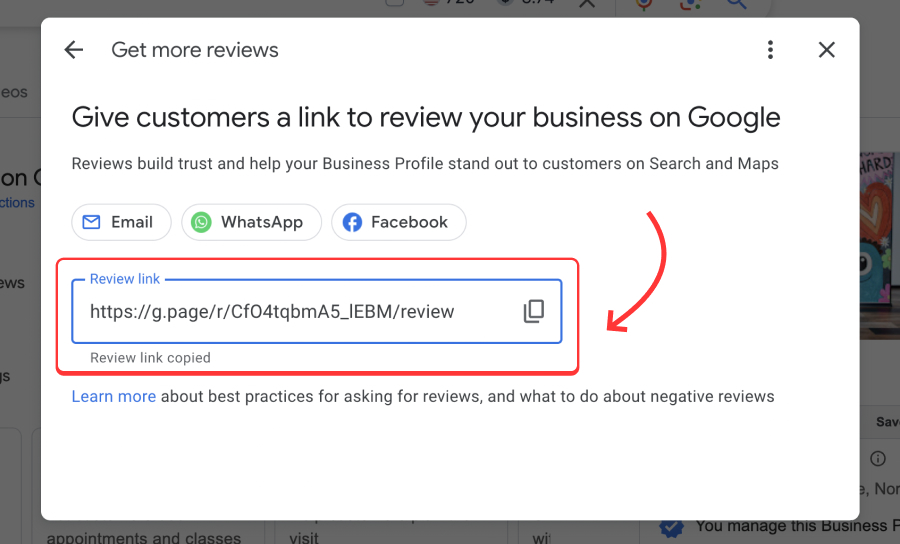
Passo 4: Poi, quando ci cliccheranno sopra, accederanno al vostro modulo di recensione di Google:
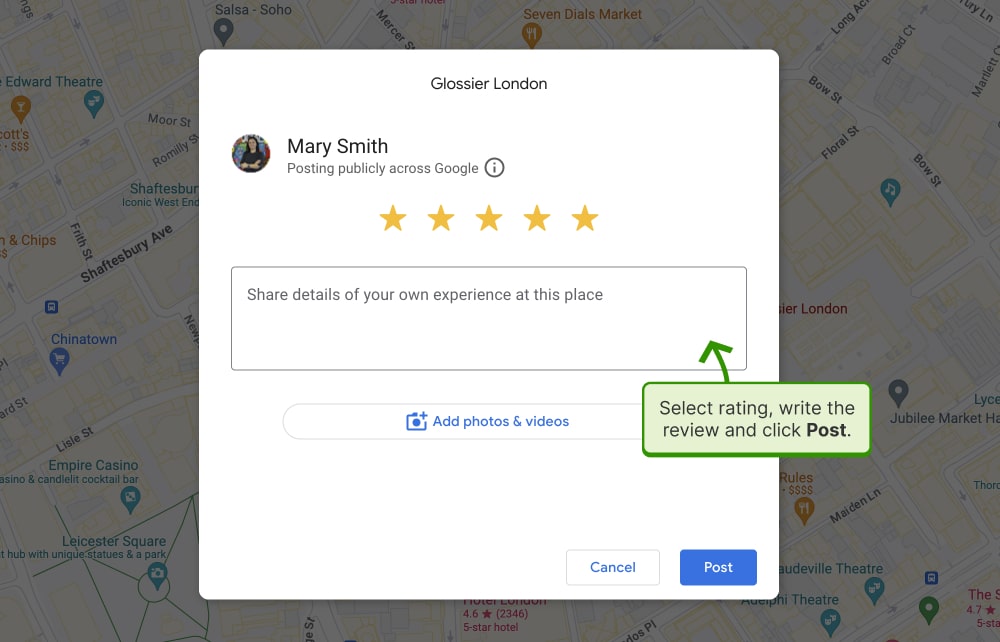
2. Creare un link alla recensione di Google tramite Google Business Profile Manager (obsoleto).
Gli utenti del profilo Google Business possono anche ottenere un link diretto alle recensioni di Google dalla schermata iniziale del loro GBP Manager toccando Condividi il modulo di revisione. Tuttavia, questo metodo potrebbe non essere più disponibile dopo che Google ha spostato la maggior parte delle funzioni di GBP nella nuova dashboard (come spiegato sopra).
I passaggi per ottenere il link con questo metodo includono:
Fase 1: Andare alla voce Profilo Google Business.
Fase 2: Trova il 'Ottieni più recensioni' e toccare Condividi il modulo di revisione:
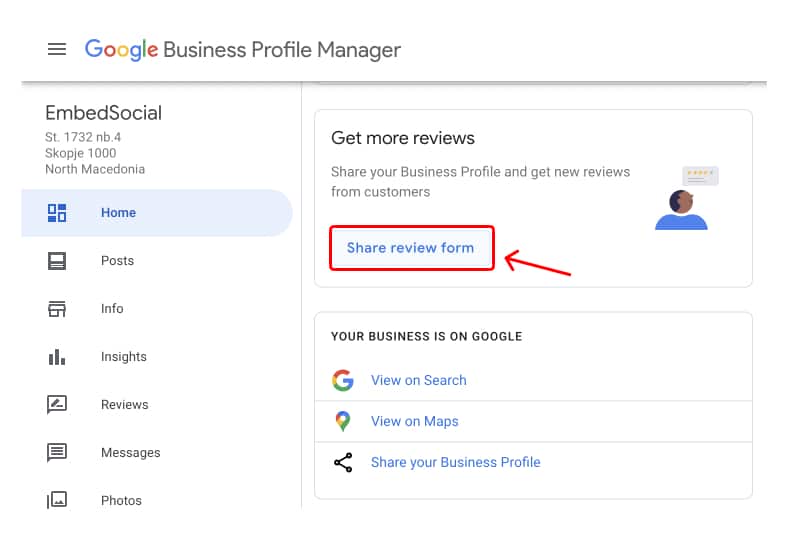
Fase 3: Copiare il link fornito dalla finestra a comparsa:
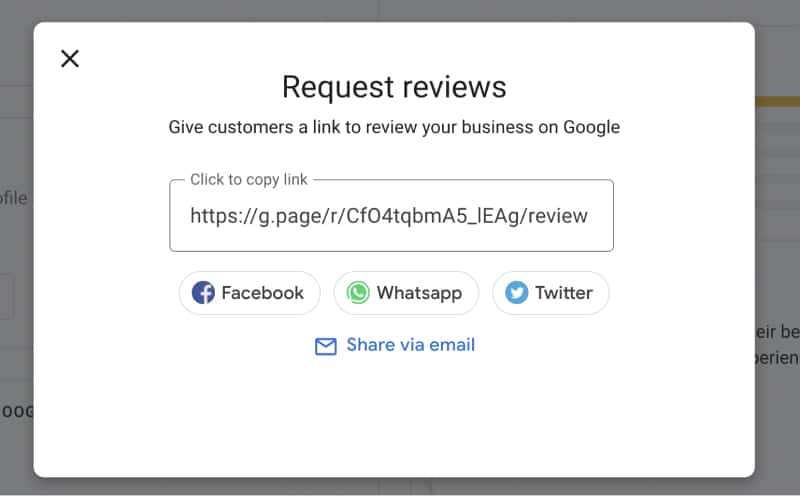
Tutto qui. Bastava condividere il link con i clienti, che sarebbero stati reindirizzati alla posizione dell'app Google Maps e avrebbero potuto lasciare una recensione.
A titolo di esempio, ecco il nostro link: g.page/EmbedSocial/recensione
3. Ottenete il vostro link alla recensione di Google con i generatori di Place ID
Infine, ma non meno importante, è possibile navigare verso il Articolo sull'ID del luogo di Google e utilizzarlo come generatore di link per le recensioni di Google. Anche il processo è semplice:
Fase 1: Nel Inserisci una posizione scrivere il nome della propria azienda.
Fase 2: Fare clic sul nome corrispondente dall'elenco a discesa.
Fase 3: L'ID del posto apparirà nel popup e sarà necessario copiarlo.
Passo 4: Quindi, incollare il numero ID alla fine del link (dopo il segno "=") e aprire il link: https://search.google.com/local/writereview?placeid=
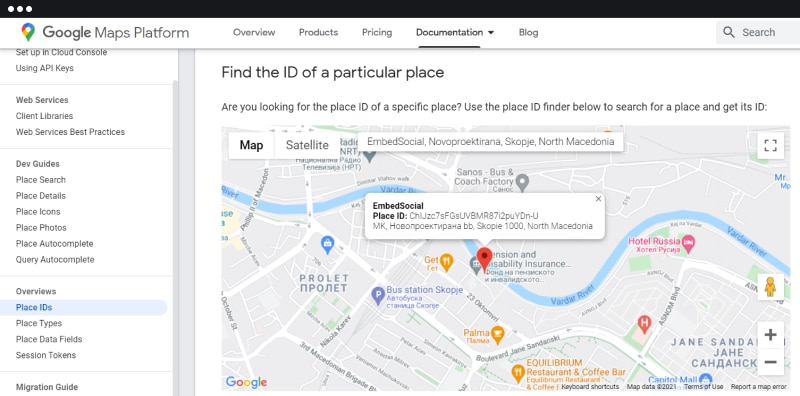
Per esempio, ecco il nostro ID posto: ChIJzc7sFGsUVBMR87i2puYDn-U, e quando viene aggiunto al link si presenta così nella sua forma lunga:
https://search.google.com/local/writereview?placeid=ChIJzc7sFGsUVBMR87i2puYDn-U
Per fortuna, è possibile utilizzare uno strumento di accorciamento dei link come bit.ly per ottenere un link condivisibile molto più breve, come quello qui sotto:
Breve, semplice e facile da condividere con i vostri clienti!
Si prega di notare: Per utilizzare il link alle recensioni di Google per la vostra attività, dovete avere un elenco GBP esistente per la vostra attività. In caso contrario, affrettatevi a creare il profilo Google Business il prima possibile. Potrebbero volerci giorni prima che il vostro annuncio venga approvato e visualizzato, quindi siate pazienti.
Vediamo ora come utilizzare questo link per ottenere più recensioni su Google.
Cosa si può fare con un link a una recensione di Google?
È possibile utilizzare questo link diretto per raccogliere le recensioni di Google sul vostro sito webIl vostro sito web, i vostri social media e persino le vostre sedi fisiche possono iniziare a mostrarlo in ogni punto di contatto con i clienti. Ecco alcune idee per massimizzare il suo impatto:
- Inviare e-mail di follow-up dopo una transazione commerciale contenente il link;
- Creare un Pulsante "Lascia una recensione sul vostro sito web;
- Generare un Codice QR per le recensioni di Google e stamparlo su menu, poster o volantini;
- Condividete le vostre recensioni positive sui social media per incoraggiare altre recensioni;
- Condividete il link della recensione sui social media come Twitter, Facebook, ecc.
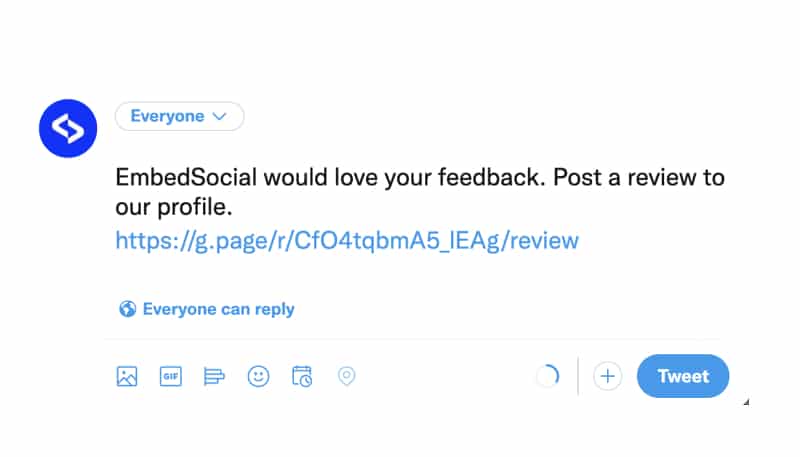
Si prega di notare: Poiché le recensioni vere e proprie sono in genere scritte da clienti che hanno avuto un'esperienza diretta con la vostra azienda, dovete prestare particolare attenzione al servizio, al prodotto e alla soddisfazione dei clienti, indipendentemente dalle dimensioni della vostra azienda.
Utilizzare una piattaforma di gestione delle recensioni di terze parti
Per ottenere il massimo dal vostro link alle recensioni di Google, dovreste trovare il Il miglior software di gestione delle recensioni per automatizzare la raccolta di recensioni su Google.
Per esempio, EmbedSocial è una piattaforma di gestione delle recensioni potenziata dall'intelligenza artificiale che offre tutto ciò di cui avete bisogno per sfruttare il vostro link alle recensioni di Google come generatore di feedback:
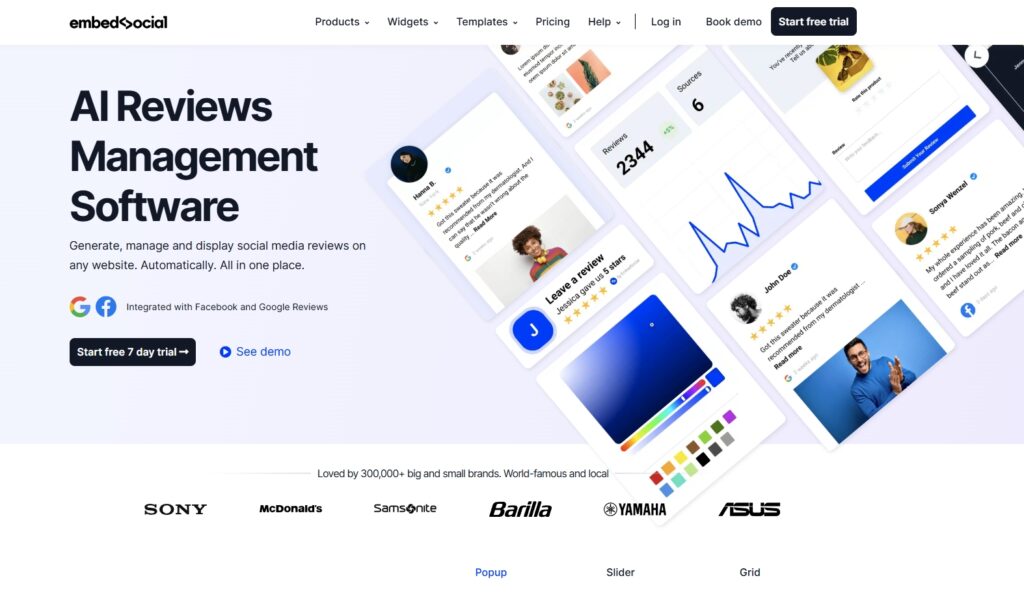
Una volta configurato il vostro account gratuito, di prova o a pagamento, vi accorgerete di quanto sia facile raccogliere recensioni inserendo il vostro link alle recensioni ovunque possiate immaginare.
Vediamo quindi alcuni esempi di come le aziende hanno utilizzato i loro siti web per generare recensioni su Google, il più delle volte con uno strumento come quello descritto sopra.
Il link alle recensioni di Google in azione: 10 esempi reali
Ho analizzato alcuni casi d'uso di pratiche e siti web locali che adottano un approccio innovativo per attirare i visitatori e indurli a lasciare recensioni su Google.
Sebbene utilizzino per lo più pulsanti con l'immagine "Recensiscici su Google" (o simili), includono un link diretto all'interno in modo da facilitare il processo di raccolta delle recensioni.
Ecco 10 modi creativi per utilizzare il vostro link alle recensioni di Google, con relativi esempi:
- Aggiungere un pulsante per le recensioni di Google nel piè di pagina del sito web
- Aggiungere un pulsante fluttuante per le recensioni di Google in tutto il sito
- Link da una pagina dedicata alle recensioni di Google
- Mostra un badge di valutazione di Google con un link
- Create il vostro pulsante per le recensioni su Google
- Inviare un link alle recensioni di Google via e-mail
- Inviate un link alla recensione di Google via SMS
- Visualizzate il widget delle recensioni di Google con il pulsante "Recensiscici".
- Utilizzate una scheda NFC per collegarvi al modulo di recensione di Google.
- Stampa di codici QR con un link unico alle recensioni di Google
1. Aggiungere un pulsante per le recensioni di Google nel piè di pagina del sito web.
Il A. McKenna Plumbing Ltd L'azienda espone il suo pulsante nella parte inferiore del sito web, un punto ideale per garantire la sua visibilità e che i clienti possano lasciare una recensione su Google:
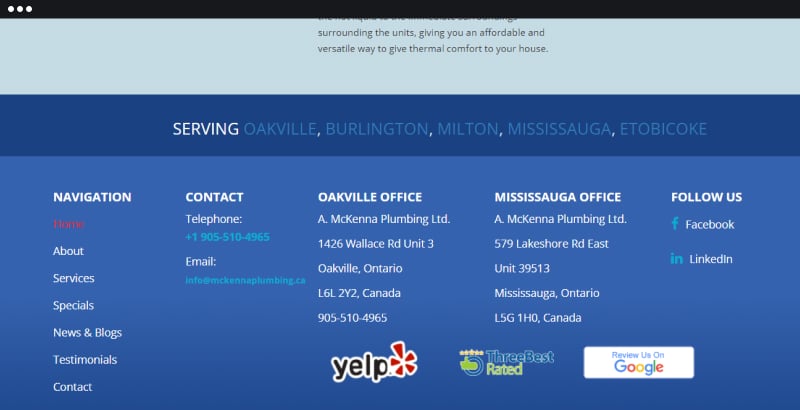
2. Aggiungere un pulsante fluttuante per le recensioni di Google in tutto il sito
Controlla il Servizio idraulico espresso Il sito web utilizza un design fluttuante per il pulsante "Lascia una recensione", che rimane fermo durante lo scorrimento della pagina:
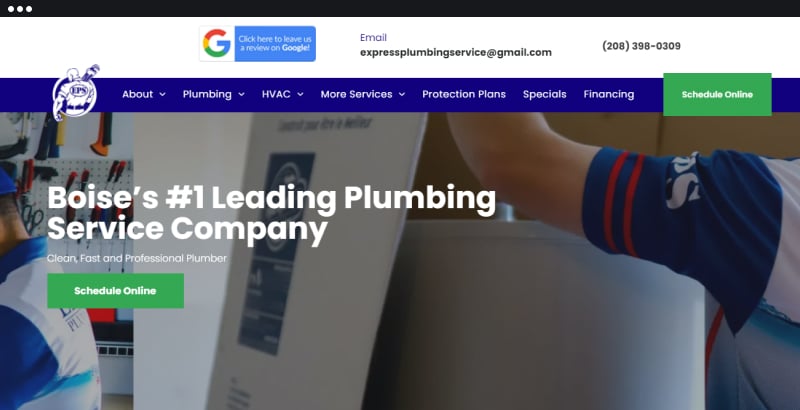
Ecco uno dei badge fluttuanti di EmbedSocial con una valutazione di Google e un link a una recensione:
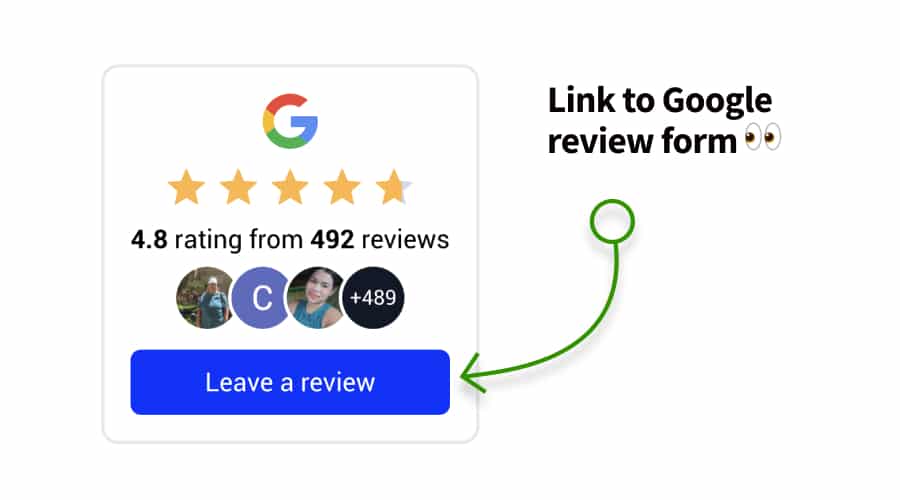
3. Link da una pagina dedicata alle recensioni di Google
HIYO Design ha una pagina web separata dedicata alle recensioni dei clienti con un pulsante di invito all'azione per i visitatori a lasciare ulteriori recensioni:
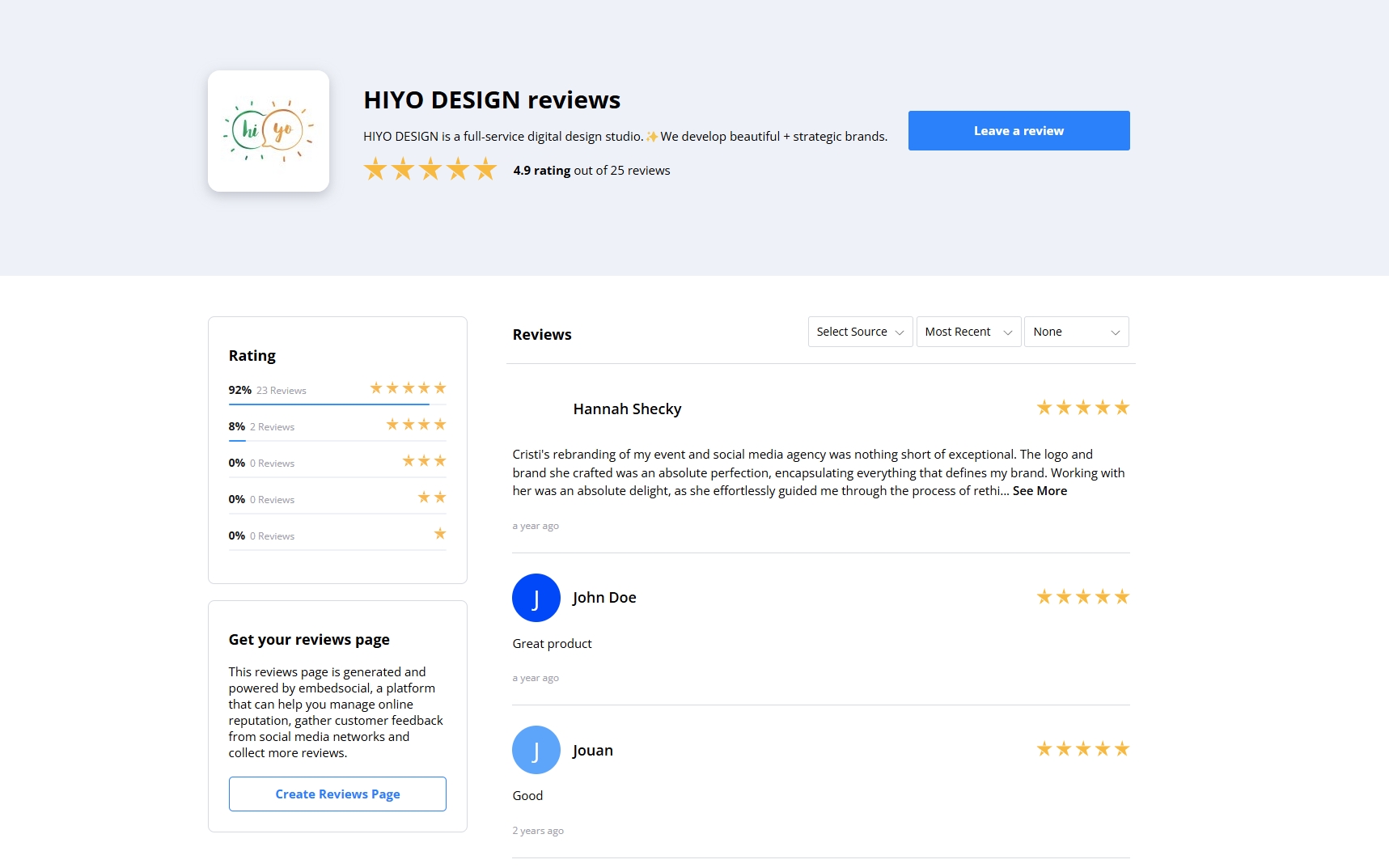
Queste cosiddette pagine "wall of love" visualizzano tutte le recensioni dei clienti e si aggiornano automaticamente se e quando l'azienda riceve nuovi feedback.
Ecco un altro esempio di muro dell'amore dedicato alle recensioni di Google e alcuni modelli da utilizzare subito:
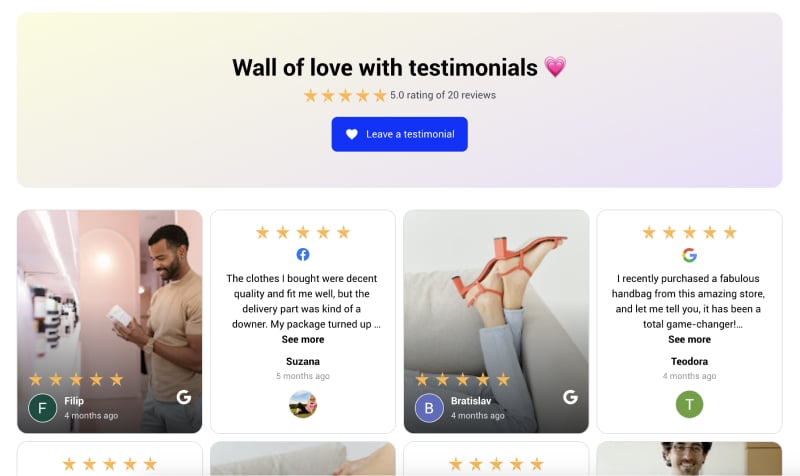
4. Mostrare un badge di valutazione di Google con un link
È possibile utilizzare EmbedSocial per generare e Inserite il vostro badge per le recensioni di Googleche mostrerà la valutazione effettiva e il numero di recensioni sul vostro annuncio. Inoltre, il badge si aggiorna automaticamente ogni volta che si riceve una nuova recensione.
Per ottenere un badge di valutazione di Google, è possibile utilizzare una di queste due opzioni:
Opzione 1: Generare un badge per le recensioni di Google come widget
EmbedSocial Widget delle recensioni di Google L'editor offre vari layout, tra cui diversi tipi di badge personalizzabili. Una volta incorporati, questi badge dinamici mostreranno una valutazione aggiornata delle recensioni di Google e il numero di recensioni che avete.
Ecco alcune delle nostre scelte di badge:
Opzione 2: Creare un badge di valutazione di Google come immagine
È anche possibile ottenere un badge gratuito per le recensioni di Google con un pulsante come immagine da incorporare nel proprio sito web. Rispetto ai widget dal vivo descritti in precedenza, questa opzione manca della profondità di personalizzazione necessaria per dare al badge l'aspetto desiderato:
È possibile ottenere questi badge gratuiti iscrivendosi qui:
5. Create il vostro pulsante per le recensioni su Google
Se si hanno alcune conoscenze di base di HTML, è possibile creare il proprio pulsante "lascia una recensione" e Inserite il badge delle recensioni sul vostro sito web.
Questo pulsante può essere un semplice link con formattazione CSS, oppure si può creare un pulsante immagine per le recensioni di Google, come negli esempi precedenti, e aggiungere il link all'immagine.
L'esempio che segue è un pulsante CSS formattato con un semplice stile che potete copiare/incollare dal campo sottostante e aggiungere al vostro sito web.
Ecco il design del pulsante:
Per saperne di più:
6. Inviare un link alle recensioni di Google via e-mail
I proprietari di aziende si chiedono come chiedere recensioni spesso utilizzano il metodo di base dell'e-mail, ovvero inviano e-mail (automatizzate) dopo ogni transazione per ottenere un feedback.
Richiesta di recensioni via e-mail è un approccio classico che funziona meglio con la formulazione e la tempistica. Ecco quindi alcuni consigli per ottenere più recensioni via e-mail:
- Includere il link alla recensione nella firma dell'e-mail-Create un modello della vostra firma aziendale e includete il link alle recensioni di Google con un semplice invito all'azione.
- Creare una campagna e-mail post-acquistoCreare una sequenza di e-mail automatiche per inviare richieste di feedback ai clienti che hanno acquistato qualcosa;
- Inviare l'e-mail qualche giorno dopo l'acquistoNon inviate subito l'e-mail perché i clienti hanno bisogno di un po' di tempo per provare il vostro prodotto/servizio.
Ecco un esempio di e-mail con un link di recensione inviato al momento giusto:
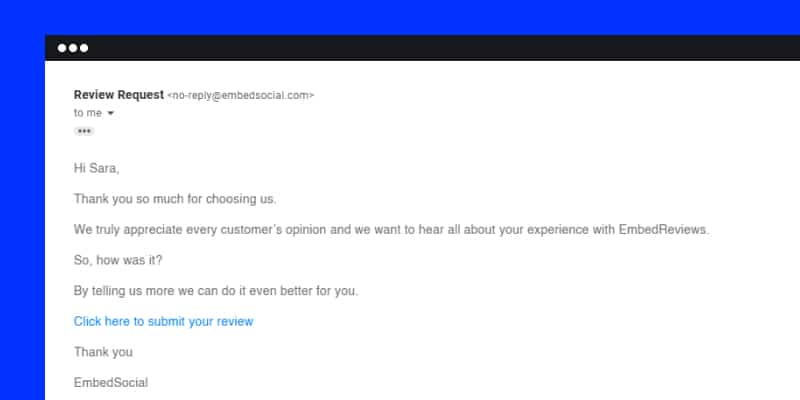
7. Inviare un link diretto alla recensione di Google via SMS
Funziona proprio come la richiesta di recensioni via e-mail: automatizzate un processo di raccolta di recensioni via SMS che si attiva ogni volta che i vostri clienti acquistano qualcosa.
Forse vi sorprenderà, ma le ultime statistiche confermano che Richieste di revisione SMS hanno un tasso di apertura di ben 98% e 90% di essi vengono letti entro 3 minuti.
Il fatto di avere il loro numero di telefono rende la richiesta di recensione ancora più personale. È sufficiente inviare una semplice frase di richiesta e l'URL della recensione:
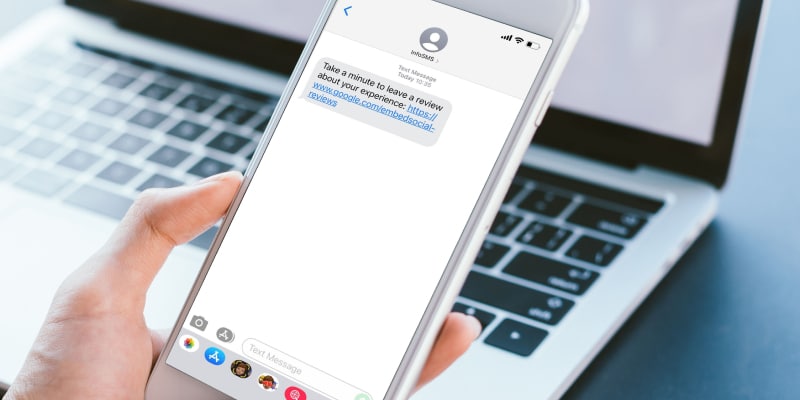
8. Visualizzare il widget delle recensioni di Google con il pulsante "Recensiscici".
Dopo aver creato il link alla recensione di Google e aver generato le recensioni, è possibile incorporarli nel vostro sito web per mostrare le esperienze dei clienti con il vostro marchio:
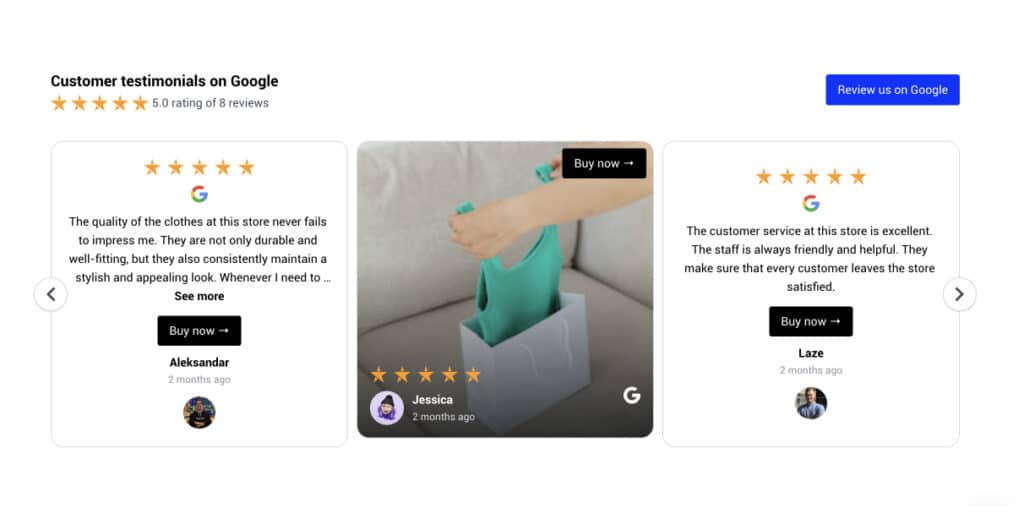
Potete creare una pagina dedicata alle testimonianze oppure inserire questi widget nelle pagine strategiche più visitate dai vostri clienti.
Mi chiedo come apparirebbero sul vostro sito per incrementare la vostra reputazione online? Ecco alcuni widget dimostrativi che potete incorporare subito:
9. Utilizzare una scheda NFC per collegarsi al modulo di recensione di Google
Se incontrate personalmente i clienti, perché non sfruttare questa opportunità e aiutarli a navigare nella pagina delle recensioni di Google direttamente sul posto, tramite il loro cellulare?
L'unica cosa di cui avete bisogno? A Google esamina la scheda NFC:

Questo semplice biglietto da visita può includere i dettagli della vostra attività e contenere un chip NFC che può essere scansionato con un dispositivo mobile di supporto. Il cliente aprirà immediatamente la pagina delle recensioni su Google, dove potrà inserire il proprio feedback.
Non c'è modo più rapido di entrare in contatto con clienti interessati, di coinvolgerli di persona e di chiedere loro di lasciare una recensione della vostra attività su Google.
Per saperne di più:
Massimizzare le recensioni di Google con la scheda NFC: Una guida passo passo
10. Stampa di codici QR con link unico alla recensione di Google
Google esamina i codici QR-Molto popolari per i ristoranti locali o per i luoghi con molto traffico, sono molto facili da implementare.
È sufficiente generare il codice QR contenente il link alla recensione di Google, stamparlo e posizionarlo in modo strategico nel luogo in cui si svolge l'attività.
In questo modo, quando i clienti visitano la vostra sede e fanno affari con voi, possono facilmente scansionare questo codice e lasciarvi una recensione su Google sul posto!
Per quanto riguarda i materiali che potete utilizzare per i vostri codici QR, va bene qualsiasi cosa, dai volantini, ai menu, agli stand da tavolo, purché sia visibile e scansionabile dai vostri visitatori!
Ecco un esempio:
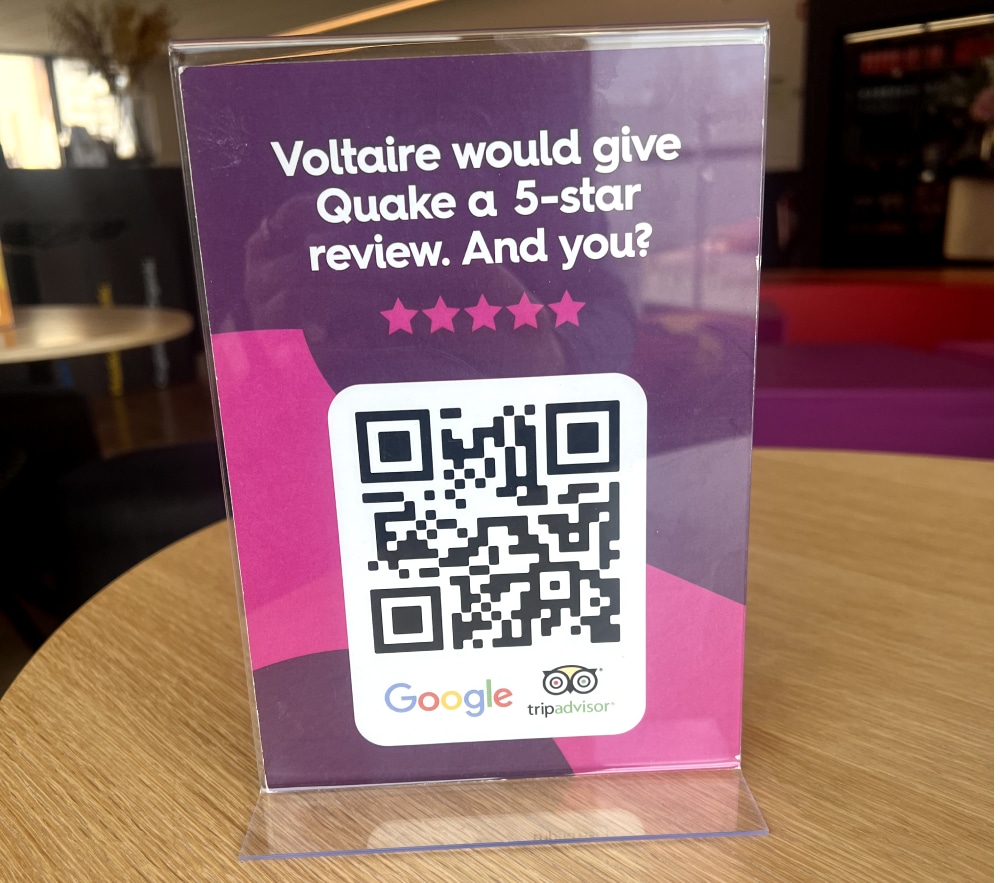
Conclusione: Utilizzate i link alle recensioni di Google oggi stesso!
In fin dei conti, un link alle recensioni di Google è un potente strumento per accrescere la vostra reputazione online, migliorare la SEO locale e creare fiducia nei potenziali clienti.
Facendo in modo che gli utenti lascino facilmente delle recensioni, aumentate il coinvolgimento e mostrate esperienze autentiche dei clienti che influenzano le decisioni di acquisto.
Cercate un modo ancora più semplice per gestire e mostrare le vostre recensioni online? Provate EmbedSocial per raccogliere, visualizzare e sfruttare le recensioni di Google senza alcuno sforzo!
Allora, cosa state aspettando? Aggiungere un pulsante per le recensioni su Google al vostro sito web oggi stesso! Oppure, iniziate a condividere il vostro link alla recensione di Google tramite e-mail, social media e codici QR.
Poi, guardate come la vostra attività acquista maggiore credibilità e visibilità!
PER TUA INFORMAZIONE: È possibile eseguire automaticamente incorporare il widget delle recensioni di Google sul vostro sito web e mostrare recensioni autentiche generate dagli utenti, aumentando la fiducia per incrementare le vendite. Provate ora.
Domande frequenti sui link alle recensioni di Google
Posso utilizzare il mio link alla recensione di Google per più sedi?
No, ogni sede del profilo Google Business ha un proprio link di recensione. Se gestite più sedi, dovrete generare un link di recensione Google separato per ciascuna di esse.
Dove ottenere un link per le recensioni su Google?
Il link alle recensioni di Google si trova nella dashboard del profilo aziendale di Google, nella sezione "Richiedi recensioni".
Come ottenere un link di recensione su Google?
Per generare un link alle recensioni di Google, accedere alla dashboard del profilo aziendale di Google, fare clic su "Richiedi recensioni" e copiare il link fornito. È anche possibile utilizzare il Trova ID Google Place, inserire il nome dell'azienda, copiare l'ID Place e aggiungerlo a questo URL:
https://search.google.com/local/writereview?placeid=YOUR_PLACE_ID
Posso personalizzare il mio link alla recensione di Google?
Google non consente di personalizzare direttamente il link della recensione, ma è possibile accorciarlo utilizzando strumenti come Bit.ly o creare un reindirizzamento di marca utilizzando il dominio del proprio sito web.
Dove devo condividere il mio link alla recensione di Google?
Condividete il vostro link per le recensioni tramite campagne e-mail, SMS, social media, pulsanti del sito web, fatture e codici QR stampati per consentire ai clienti di lasciare facilmente un feedback.
Come aggiungere un link a una recensione di Google in un'e-mail?
È sufficiente inserire il link come call-to-action (CTA), ad esempio "Lasciateci una recensione su Google", nella firma dell'e-mail, nelle e-mail di follow-up o nei messaggi post-acquisto per incoraggiare il feedback.
Posso rimuovere o modificare una recensione lasciata tramite il mio link alle recensioni di Google?
No, le aziende non possono modificare o eliminare le recensioni di Google. Tuttavia, è possibile rispondere alle recensioni o richiederne la rimozione a Google se una recensione viola le sue politiche.
Posso inserire le recensioni di Google nel mio sito web?
Sì! È possibile utilizzare un widget per le recensioni di Google, come EmbedSocial, per visualizzare e aggiornare automaticamente le recensioni dei clienti sul vostro sito web, per una maggiore credibilità.
Google penalizza le aziende che chiedono recensioni?
No, Google consente alle aziende di richiedere recensioni a patto che non offrano incentivi, non filtrino le recensioni o non chiedano selettivamente un feedback solo ai clienti soddisfatti.
Qual è la differenza tra un link di recensione e un codice QR?
Un link alle recensioni di Google è un URL diretto, mentre un codice QR converte il link in un formato scansionabile, rendendo più facile per i clienti accedere alla pagina delle recensioni tramite i loro dispositivi mobili.
Come posso utilizzare un link a una recensione di Google per i miei scopi commerciali?
Potete utilizzare un link alle recensioni di Google per raccogliere più feedback dai clienti, migliorare la vostra reputazione online e incrementare la SEO locale. Condividetelo tramite e-mail, social media, SMS, pulsanti del sito web, fatture e codici QR per incoraggiare un maggior numero di recensioni. Anche la visualizzazione di recensioni positive sul vostro sito web può creare fiducia e attirare nuovi clienti.